困扰于网页广告的骚扰?php小编西瓜为您倾情奉上火绒安全软件拦截广告的妙招,隔绝广告干扰,畅享纯净浏览体验。以下详细步骤将为您揭晓火绒安全软件的广告拦截秘诀,赶快锁定文章,了解如何有效摆脱广告烦恼!
1、进入到火绒安全软件主界面内,如果你想要隔绝广告,只需要点击其中的【安全工具】,广告拦截功能正处于此功能内,如下图所示:
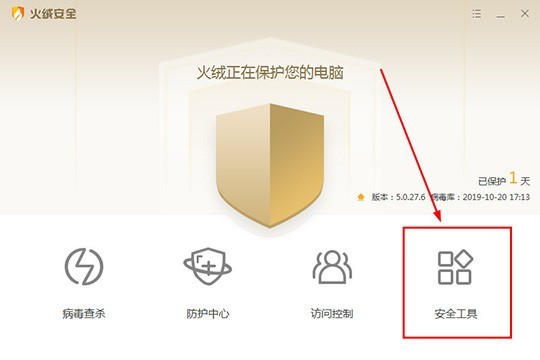
在进入安全工具的界面内,在系统工具中点击【弹窗拦截】功能,此拦截程序就是今天所说的主角,它可以帮助用户拦截推送不受欢迎的弹窗,如下图所示:
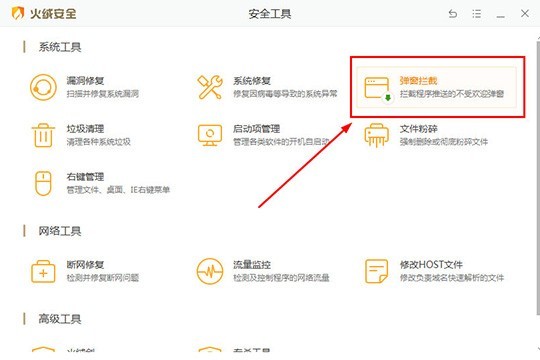
3、在弹窗拦截的界面中,将此功能进行勾选,用户可以在其中看到当前所拦截的程序,如下图所示:
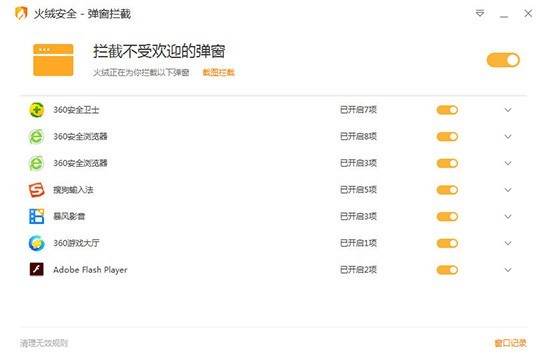
4、如果你想要查看每个拦截程序下具体的弹窗内容,只需点击项目类型中红框标注内的选项即可查看,除了软件默认拦截的几款程序,你还可以点击其中的【截图拦截】进行添加,如下图所示:
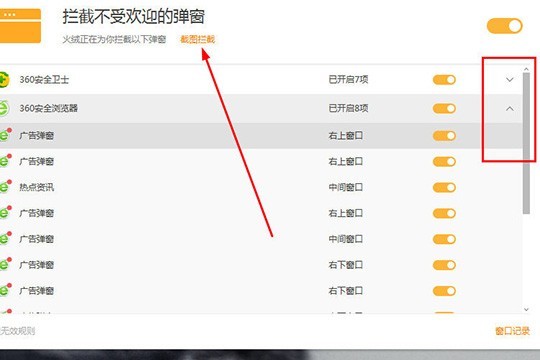
5、用户在上一步进行截图拦截前,最好先打开想要屏蔽广告的程序,小编随意打开某个程序,通过更改分类与弹窗进行添加,如下图所示:
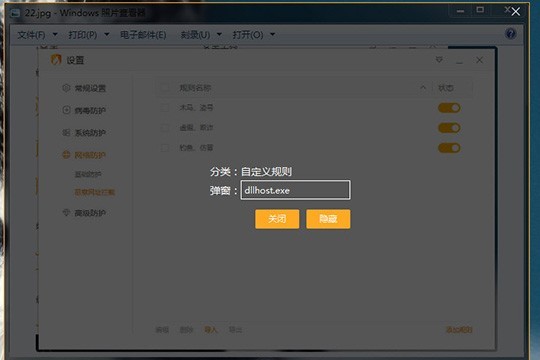
6、当你想要查看广告拦截的具体内容,只需点击右下角的【窗口记录】即可查看,此功能默认只保留最近3天的记录,如果你想要延长保留时间,只需要在软件设置中修改保留时间即可,如下图所示:
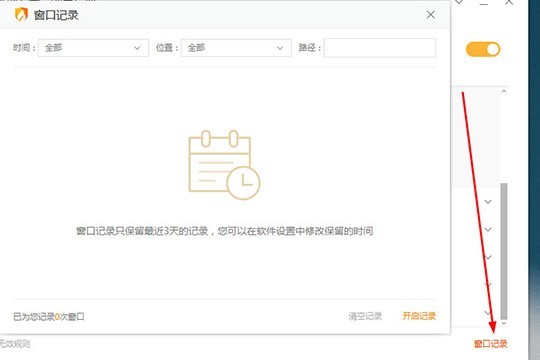
好啦,
以上就是火绒安全软件怎么拦截广告_隔绝广告的方法的详细内容,更多请关注php中文网其它相关文章!

每个人都需要一台速度更快、更稳定的 PC。随着时间的推移,垃圾文件、旧注册表数据和不必要的后台进程会占用资源并降低性能。幸运的是,许多工具可以让 Windows 保持平稳运行。

Copyright 2014-2025 https://www.php.cn/ All Rights Reserved | php.cn | 湘ICP备2023035733号